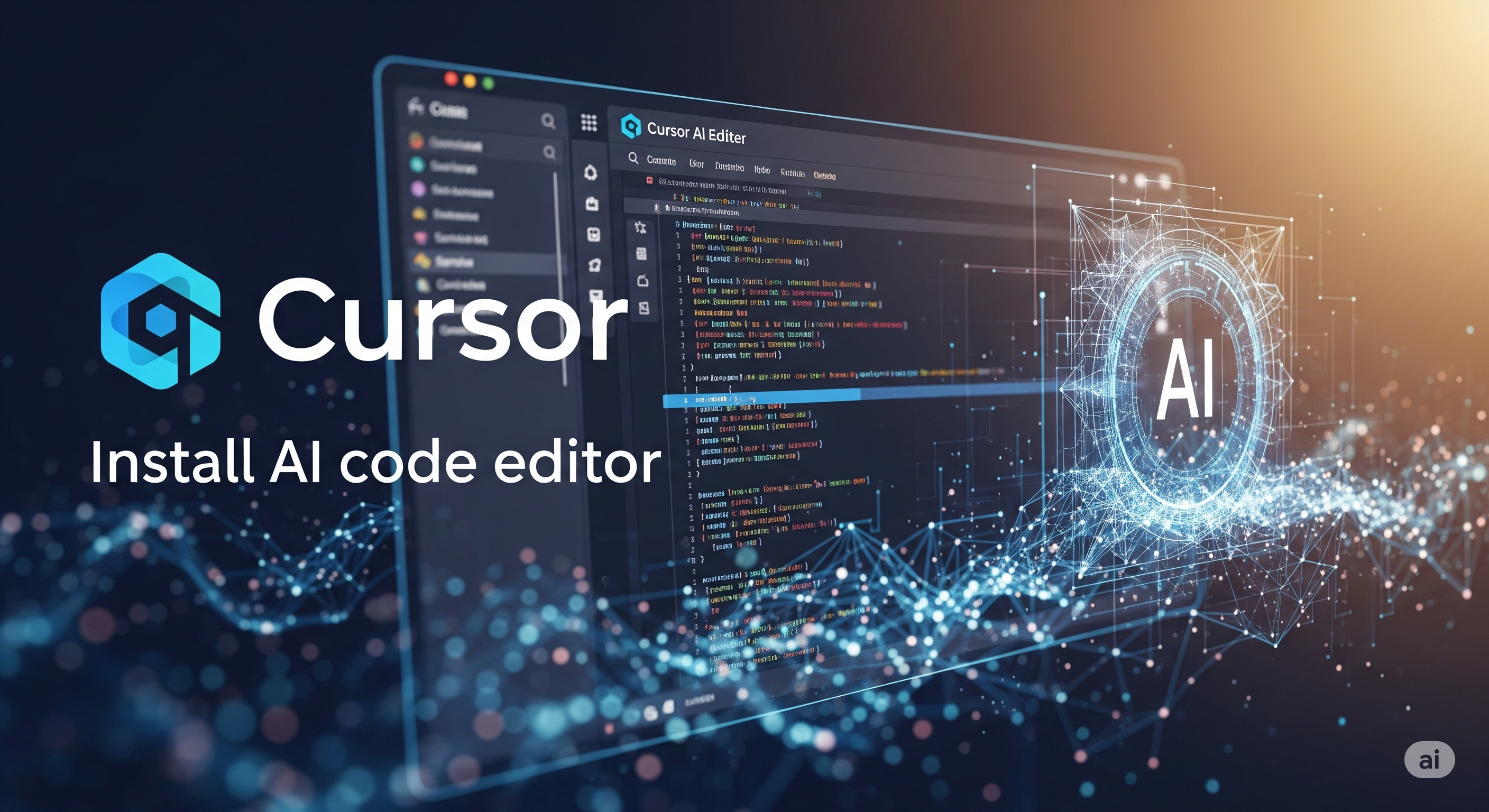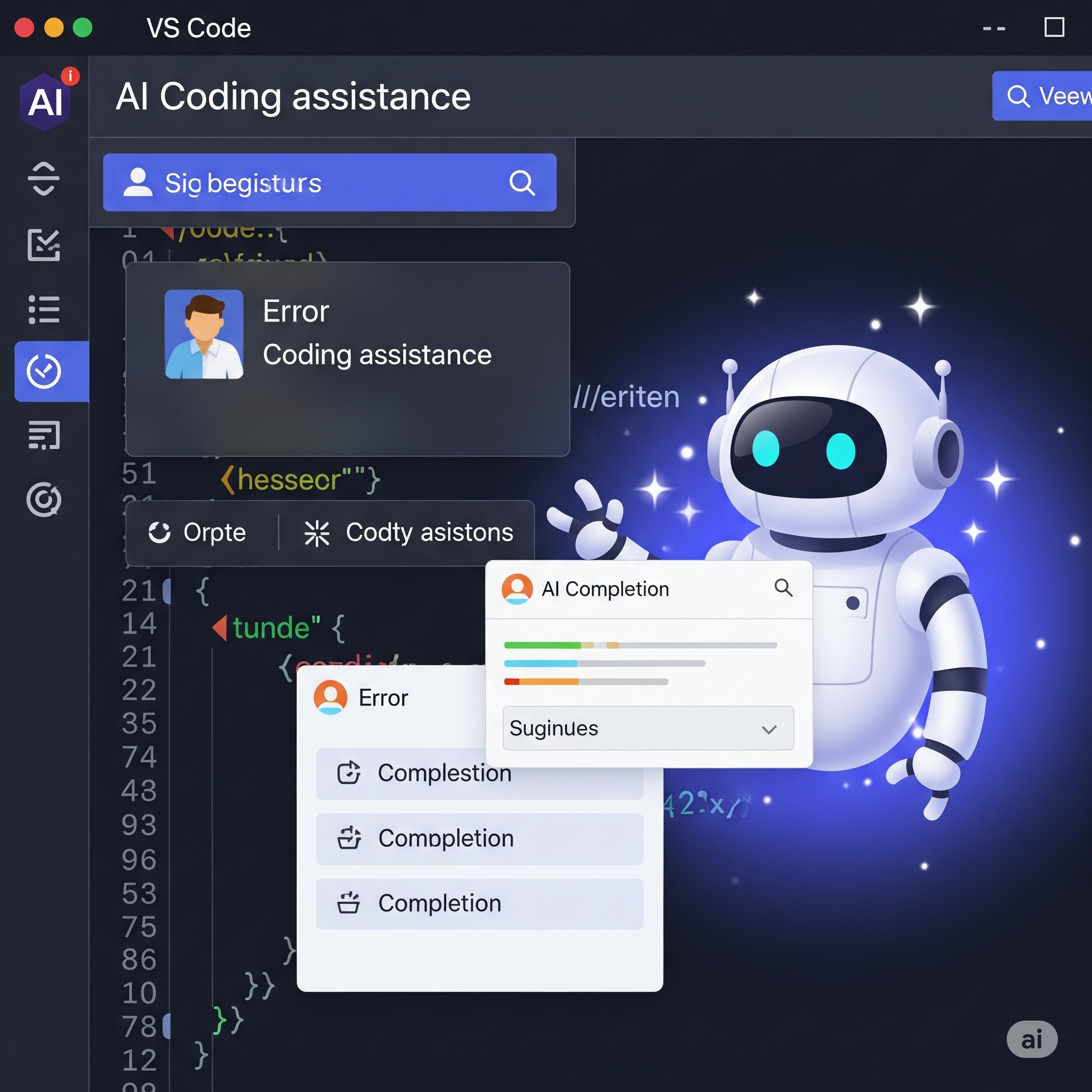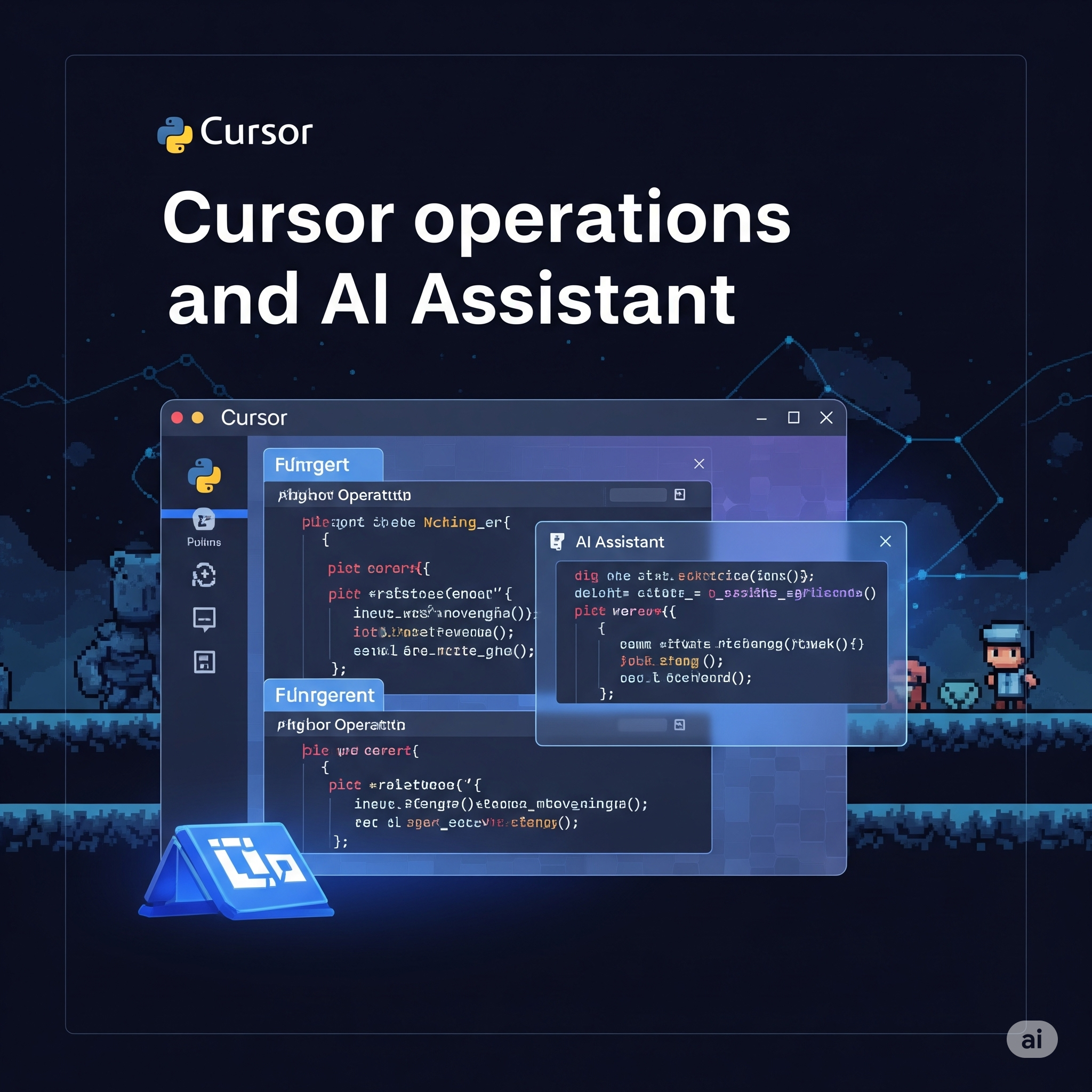今回は、AIがあなたのコーディングを強力にサポートしてくれる、次世代のコードエディタ「Cursor(カーソル)」のインストール方法について、Windows環境を例に徹底解説します。
Cursorは、いままでのコードエディタの常識を覆す、まるで開発の相棒のような存在です。AIに質問したり、コードの生成や修正を手伝ってもらったり、デバッグをサポートしてもらったりと、その可能性は無限大。
このブログ記事では、CursorをあなたのPCに導入するための第一歩として、ダウンロードから初期設定までの手順をスクリーンショットを交えながら、一つずつ丁寧に解説していきます。
さあ、AIと共にコーディングする新しい開発体験を始めてみましょう!
1. Cursor(カーソル)とは? AIと融合した次世代コードエディタ
Cursorは、Microsoftが提供する人気のエディタ「Visual Studio Code(VS Code)」をベースに開発された、AIを搭載したコードエディタです。
VS Codeを使ったことがある方なら、その操作感にすぐに馴染めるでしょう。しかし、Cursorの真骨頂は、そのAI機能にあります。
- AIとの対話: エディタ内で直接AIに質問したり、コードに関する相談ができます。
- コードの自動生成・修正: 自然言語で指示するだけで、AIがコードを生成したり、既存のコードを修正してくれたりします。
- デバッグ支援: エラーの原因特定や修正案の提案など、デバッグ作業もAIがサポートしてくれます。
まるで優秀なプログラマーが隣に座って教えてくれるかのように、開発効率を飛躍的に向上させてくれます。
2.Cursorのダウンロードとインストール手順(Windows版)
それでは、実際にCursorをPCにインストールしていきましょう。
作者のPCがWindowsのため、Windowsのインストール手順を実施いたします。Macもほとんど変わらないと思いますので、適宜読み替えてくださいね。
ステップ1:Cursor公式サイトへアクセス
まずはCursorの公式サイトにアクセスします。
Cursor公式サイト: https://www.cursor.com/ja
サイトにアクセスしたら、トップページにある「Download for Windows」ボタン(またはお使いのOSに合わせたボタン)を探してクリックしてください。
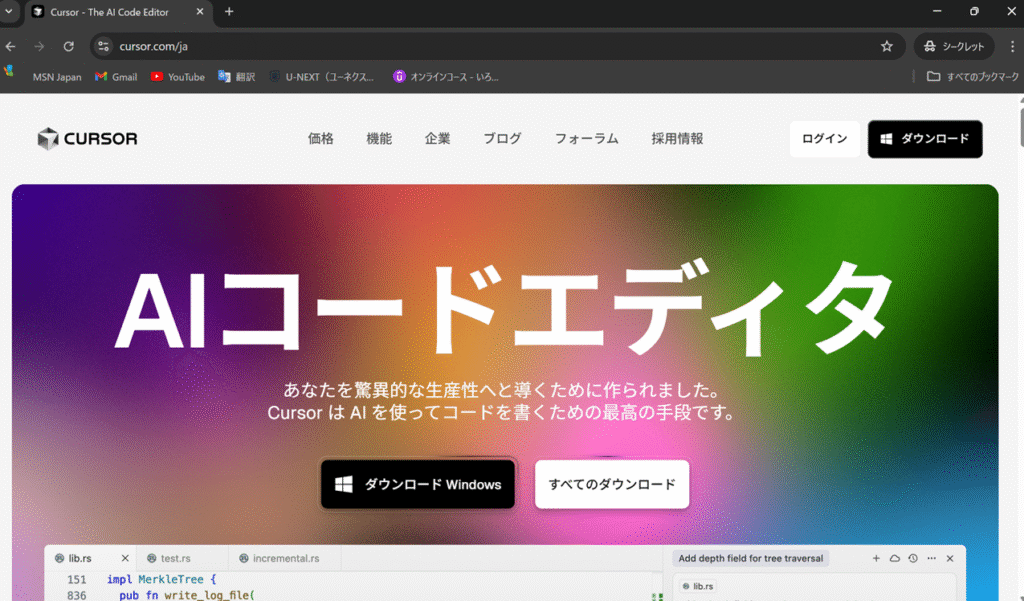
ステップ2:インストーラーのダウンロード
「Download for Windows」を押下すると、Cursorのインストーラーが自動的にダウンロードされます。
ダウンロードが完了したら、PCの「ダウンロード」フォルダなどに「Cursor(バージョン番号)-(ビット数).exe」(例:Cursor-0.20.0-x64.exe)のようなファイルが保存されていることを確認してください。
確認出来たらインストーラーファイルをダブルクリックして実行します。
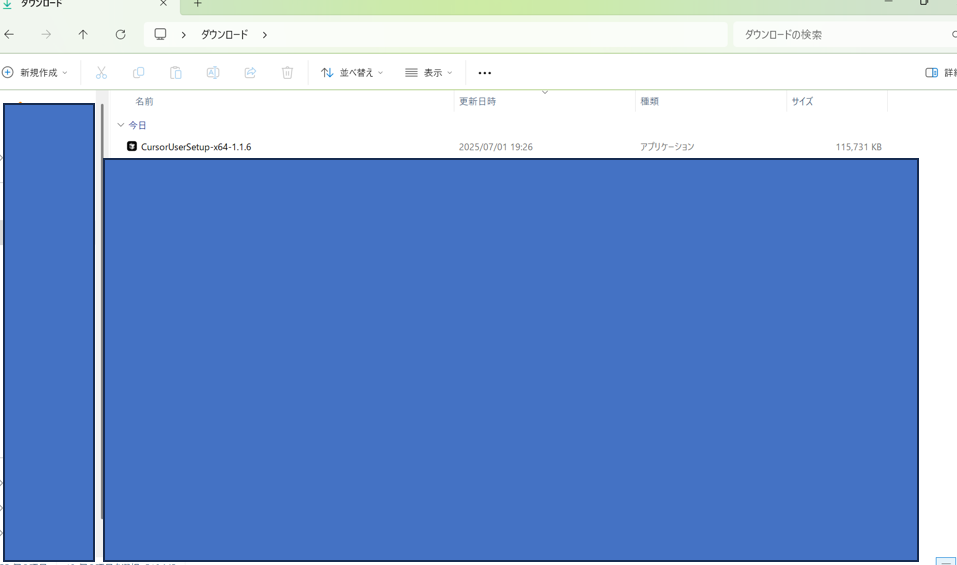
ステップ3:使用許諾契約書の確認
インストーラーが起動すると、まず使用許諾契約書が表示されます。内容を確認し、問題なければ「同意する」にチェックを入れ、「次へ」ボタンを押下します。
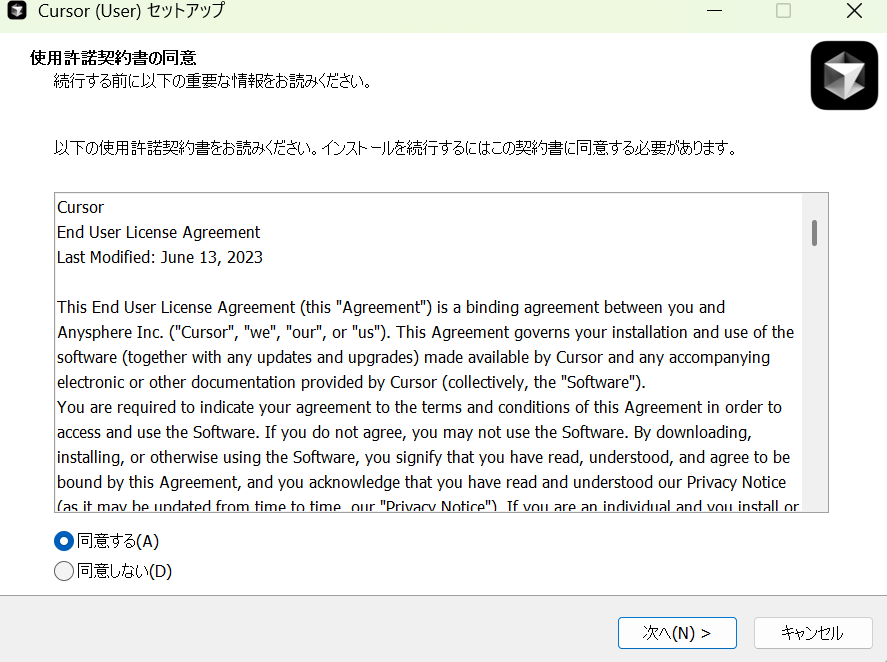
ステップ4:Cursorのインストール先を指定
次に、Cursorのインストール先フォルダを指定します。通常はデフォルトのままで問題ありませんが、変更したい場合は「参照」ボタンから指定してください。指定後、「次へ」を押下します。
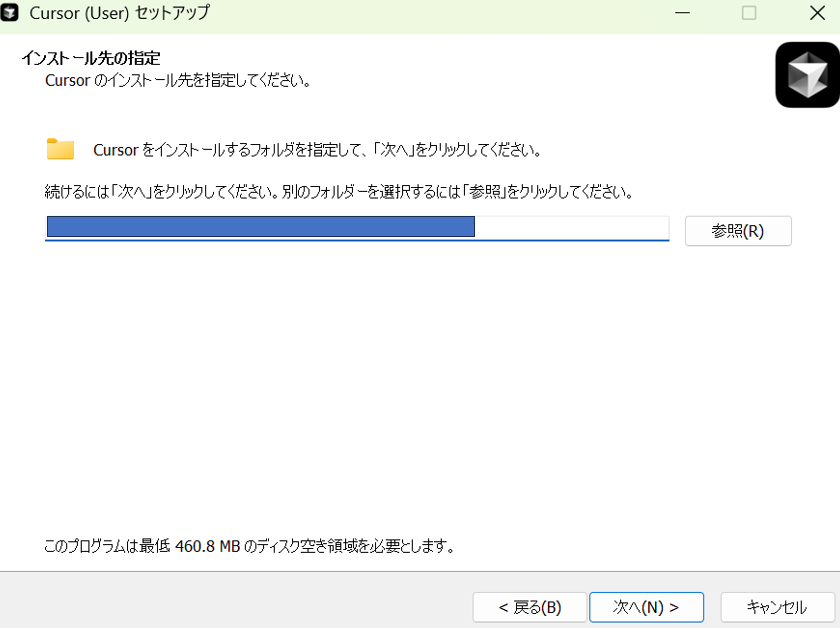
ステップ5:スタートメニューフォルダーの指定
スタートメニューに表示されるCursorのフォルダ名を指定します。これも通常はデフォルトのままで問題ありません。確認後、「次へ」を押下します。
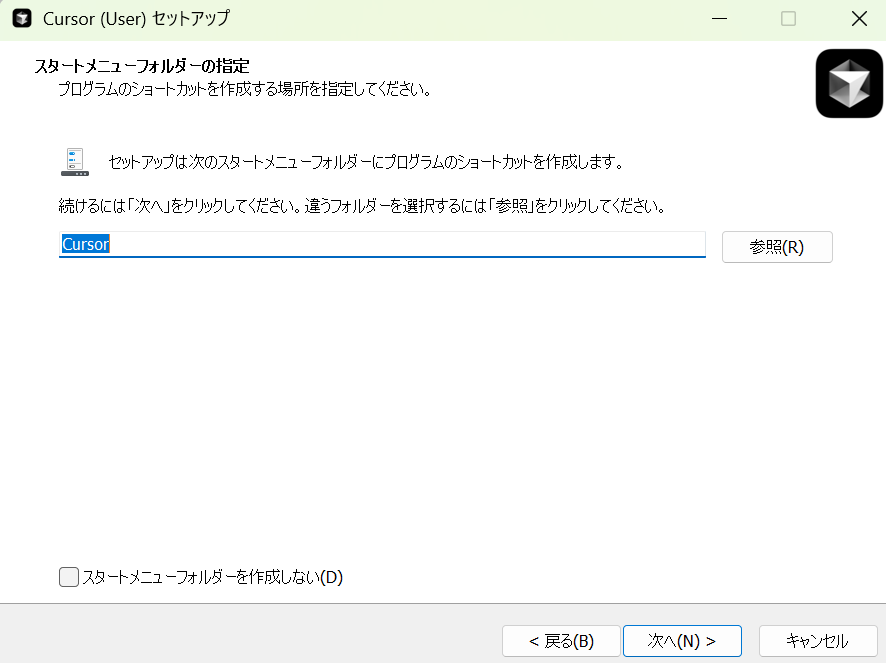
ステップ6:追加のタスクを選択
デスクトップアイコンの作成や、コンテキストメニュー(右クリックメニュー)への追加など、追加のタスクを選択できます。お好みに合わせてチェックボックスを選択し、「次へ」を押下します。
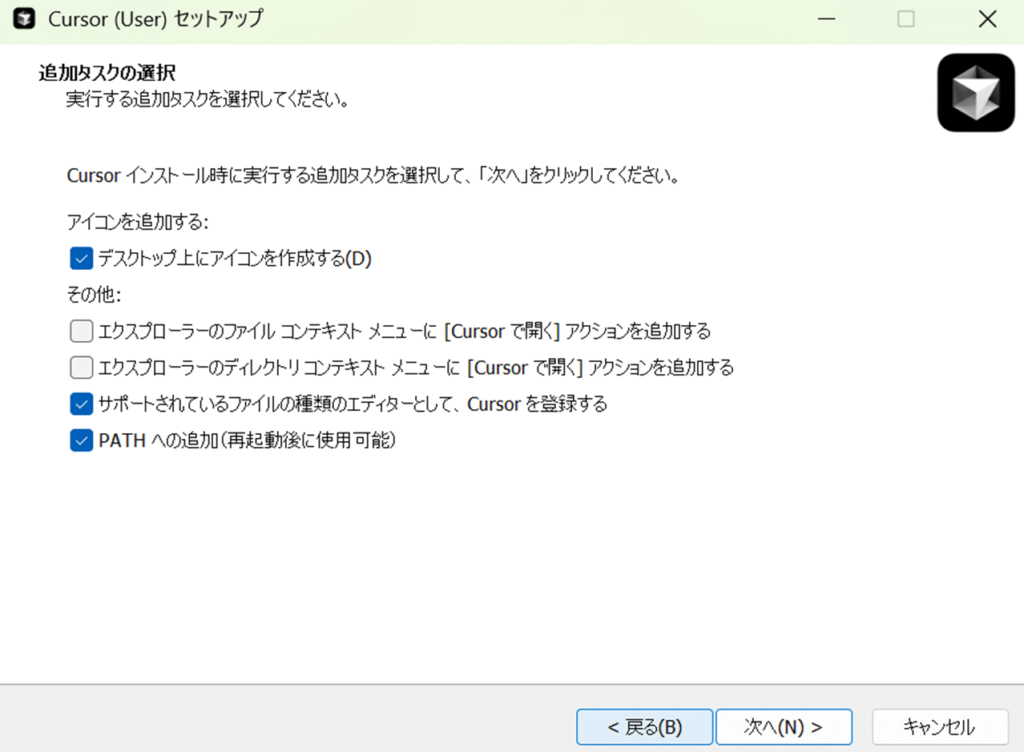
ステップ7:インストール設定の確認と実行
これまでの設定内容が表示されます。内容に問題がないことを確認したら、「インストール」ボタンを押下します。インストールが開始されますので、しばらく待ちましょう。
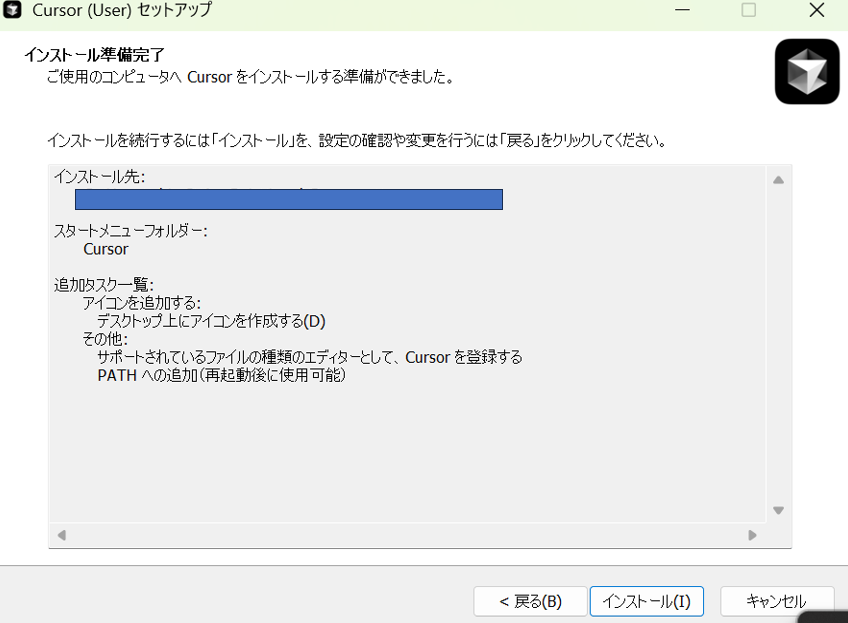
ステップ8:インストール完了!
インストールが正常に完了すると、「Welcome to Cursor」という画面が表示されます。これでCursorのインストールは完了です!
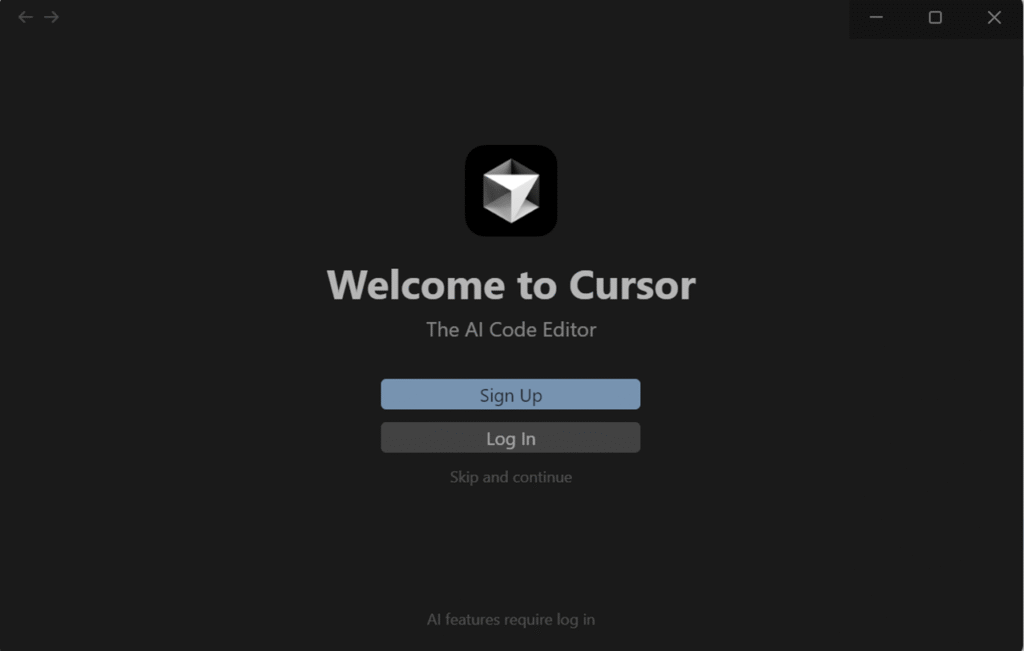
3.Cursorの初期設定
インストールが完了すると、Cursorの初期設定が自動的に開始されます。いくつかの重要な設定がありますので、一つずつ確認していきましょう。
ステップ1: サインアップ / サインイン
初めてCursorを利用する場合、Sign inが必要です。
Sign inに必要な情報を入力してください。作者は「Continue with Google」で簡単にSign inできました。お好みの方法でサインインを完了させましょう。
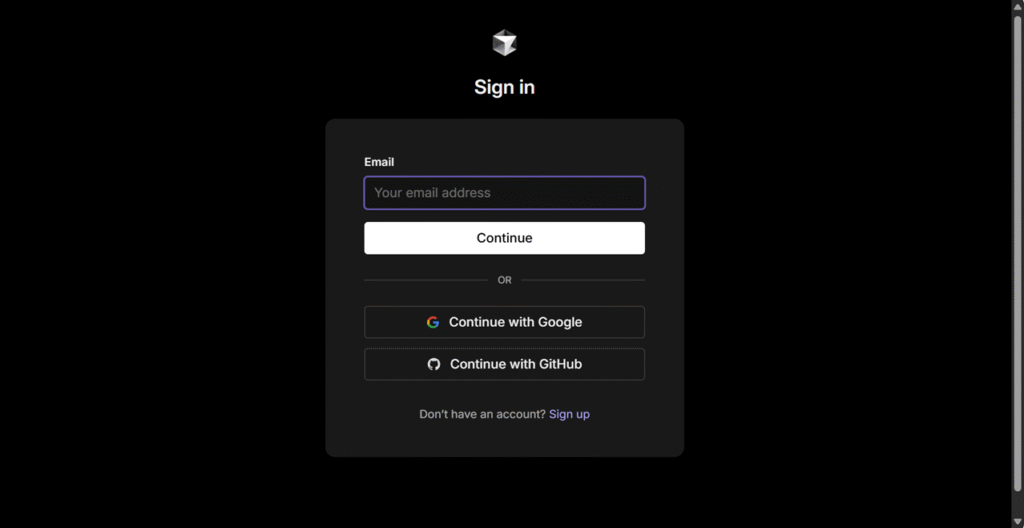
ステップ2: VS Codeの設定引き継ぎ
サインインが完了すると、VS Codeの情報を引き継ぐかどうかの選択画面が表示される場合があります。
もしあなたがVS Codeを利用しておらず、設定を引き継ぐ必要がない場合は、「Skip and continue」を押下して次に進んでください。
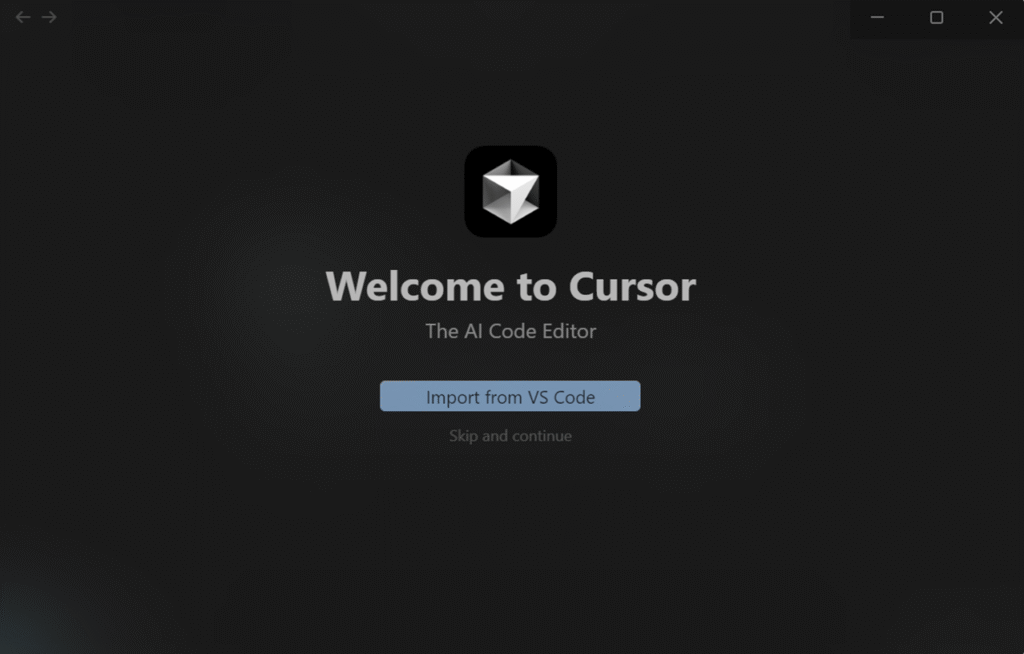
ステップ3: テーマのカスタマイズ
次に表示されるのは「Customize Theme (テーマのカスタマイズ)」画面です。
ここでは、コードエディタの見た目(色合い、背景色、文字色など)を変更するための設定ができます。あなたの好みに合わせて、エディタの視覚的なテーマを選択しましょう。
「Cursor Dark」「Cursor Dark Midnight」「Cursor Dark High Contrast」など、いくつかのプレビューが表示されますので、気に入ったものを選んで「Continue」を押下してください。後から設定で変更することも可能です。
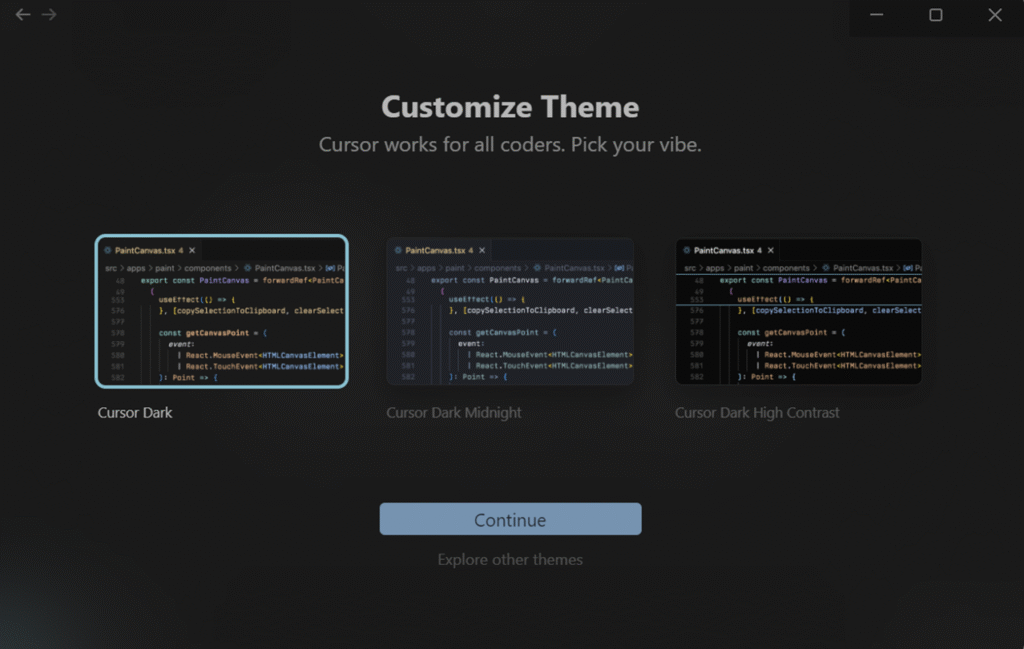
ステップ4: クイックスタートとキーバインディングの設定
この画面は「Quick Start (クイックスタート)」という画面で、Cursorの主要な機能と、キーバインディング(ショートカットキーの割り当て)を設定・確認するためのものです。
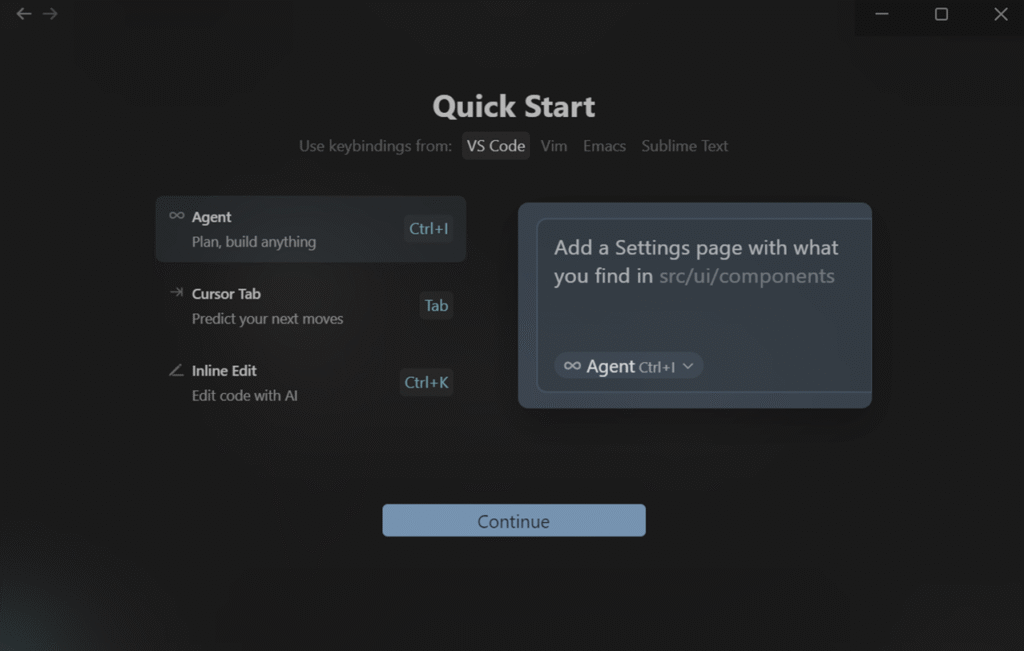
画面上部には「Use keybindings from: (キーバインディングの使用元:)」という項目があり、「VS Code」「Vim」「Emacs」「Sublime Text」という選択肢があります。これは、過去に利用していたエディタのショートカットキーの配置にCursorを合わせるための設定です。
もしあなたがVS Codeに慣れているのであれば、「VS Code」を選択することをおすすめします。これにより、普段使い慣れたショートカットキーでCursorを利用できるようになります。
また、画面中央にはCursorの主要機能とそれぞれのショートカットキーが紹介されています。
- gent (
Ctrl+I): AIに複雑なタスクを依頼したり、コード生成・修正などを行う強力な機能。 - Cursor Tab (
Tab): AIによるコード補完や提案を受け入れるための機能。 - Inline Edit (
Ctrl+K): コードの特定の部分をAIに直接編集させる機能。
内容を確認したら、「Continue」を押下して次に進みましょう。
ステップ5: データ共有の設定
続いて表示されるのは「Data Sharing (データ共有)」に関する設定画面です。
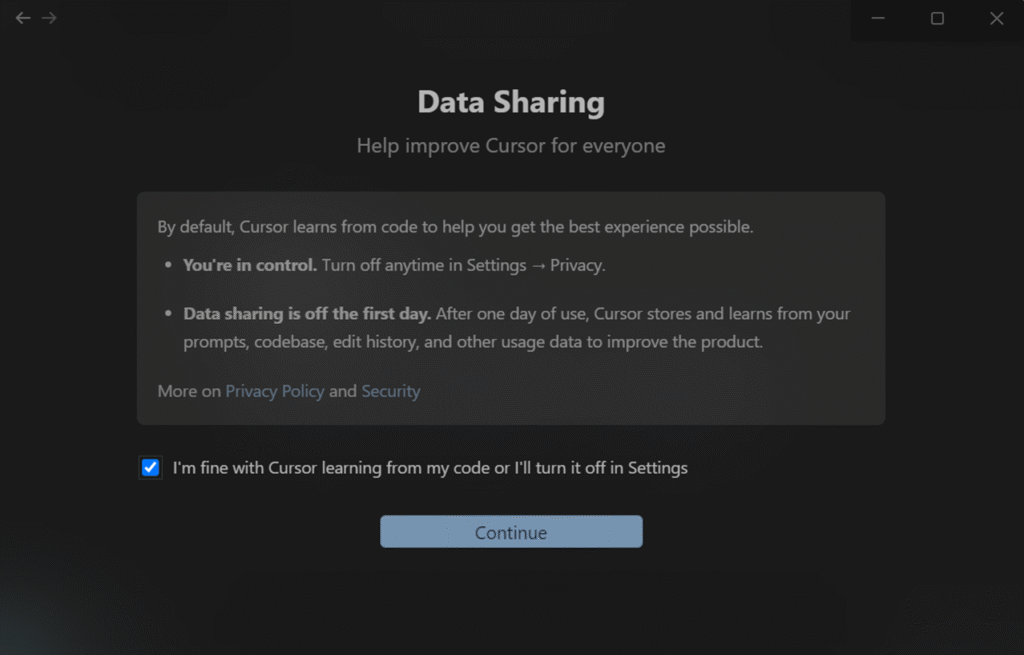
主な内容は以下の通りです。
- 目的: Cursorがあなたのコードや使用履歴から学習することで、より良い体験を提供し、製品を改善する手助けをすることです。
- 管理権: あなた自身がデータ共有を管理でき、いつでも「Settings → Privacy (設定 → プライバシー)」からオフにすることが可能です。
- 初日のデータ共有: 安心して利用できるよう、初日はデータ共有がオフになっています。1日使用した後から、プロンプト、コードベース、編集履歴、その他の使用状況データが保存・学習される仕組みです。
特に問題がなければ、チェックボックスにチェックを入れ、「Continue (続行)」ボタンを押下して次へ進んでください。
ステップ6: 初期設定の最終確認
この画面は「Review Settings (設定の確認)」の画面です。Cursorの初回設定時に表示される最後の画面の一つで、AIとの対話言語と、ターミナルからCursorを起動するためのコマンド設定を行います。
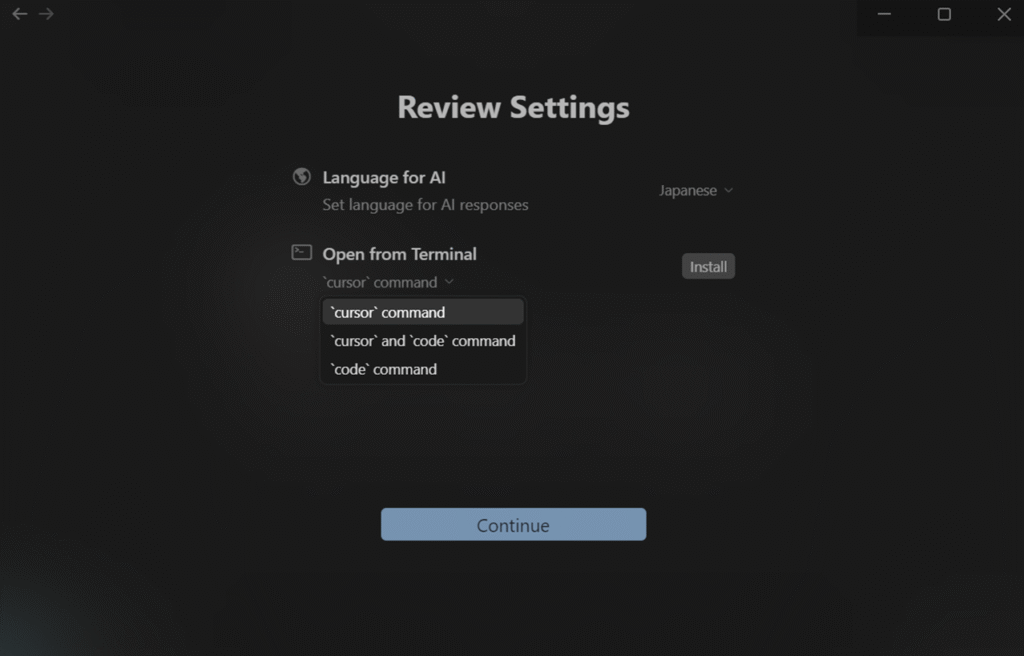
主な設定項目は以下の通りです。
- Language for AI (AIの言語):
- AIが応答する際の言語を設定します。ここで「Japanese (日本語)」が選択されていることを確認しましょう。
- Open from Terminal (ターミナルから開く):
- これは、ターミナル(コマンドプロンプトやPowerShellなど)からCursorを起動するためのコマンドを設定する項目です。
- 「
cursorcommand」「cursorandcodecommand」「codecommand」の選択肢があります。 - 通常は「
cursorcommand」を選び、右側の「Install (インストール)」ボタンをクリックすることをおすすめします。これにより、ターミナルでcursorと入力するだけでCursorを簡単に起動できるようになります。
これらの設定を確認または変更し、「Continue (続行)」ボタンをクリックして次のステップに進みます。
4.Cursorの日本語化
デフォルトではCursorのメニューなどが英語で表示されますが、日本語化することでより直感的に操作できるようになります。
ステップ1:拡張機能アイコンをクリック
Cursorが起動したら、左側のサイドバーにある拡張機能アイコン(四角に4つの小さな正方形が描かれているアイコン)をクリックします。
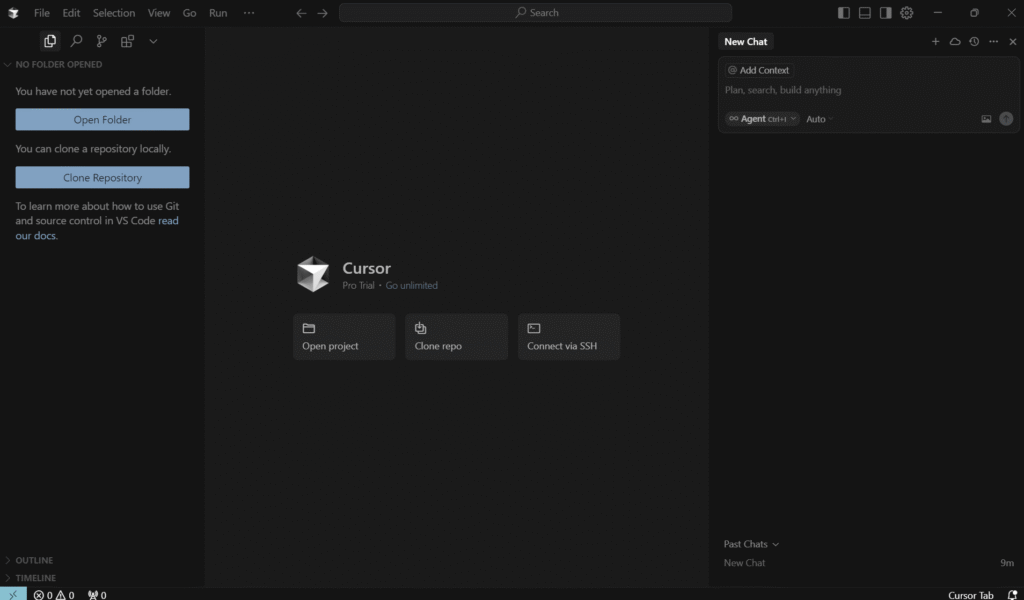
ステップ2:日本語パックを検索
拡張機能ビューが表示されたら、検索バーに「japanese」と入力します。
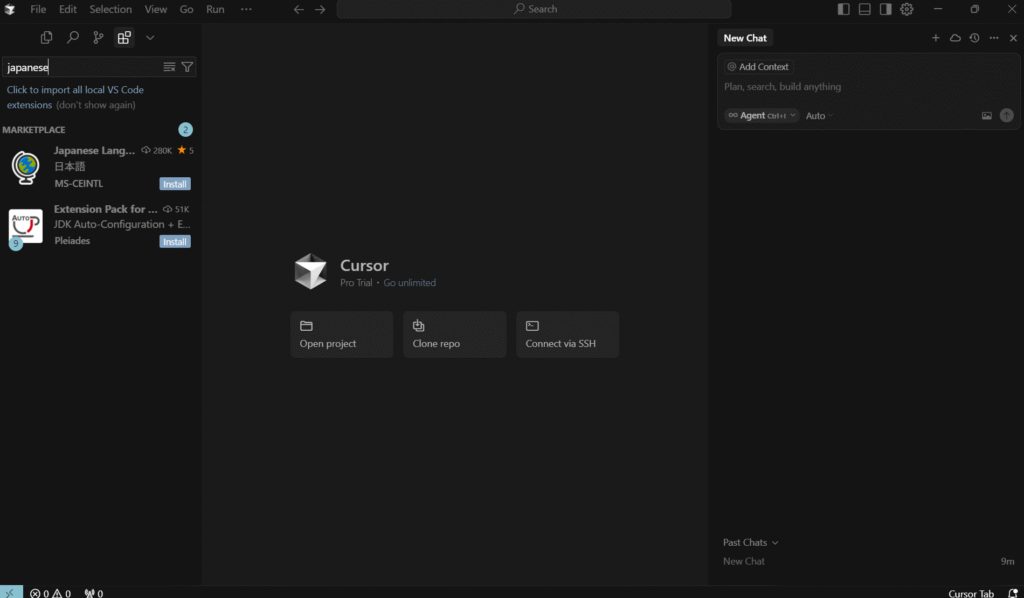
ステップ3:日本語パックを選択
検索結果から「Japanese Language Pack for Visual Studio Code」を選択します。CursorはVS Codeをベースにしているため、この言語パックが利用できます。
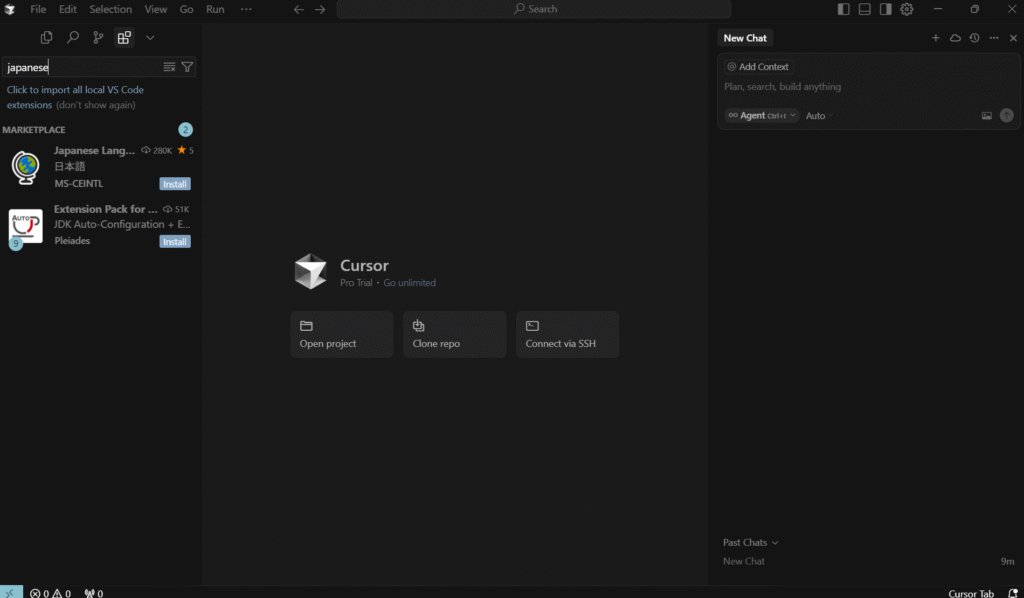
表示された日本語パックの詳細画面で、「Install」ボタンをクリックします。インストールが開始されます。
ステップ4:言語の変更と再起動
インストールが完了すると、「表示言語を日本語に変更して再起動しますか?」というダイアログが表示されます。「Change Language and Restart」ボタンをクリックして、Cursorを再起動します。
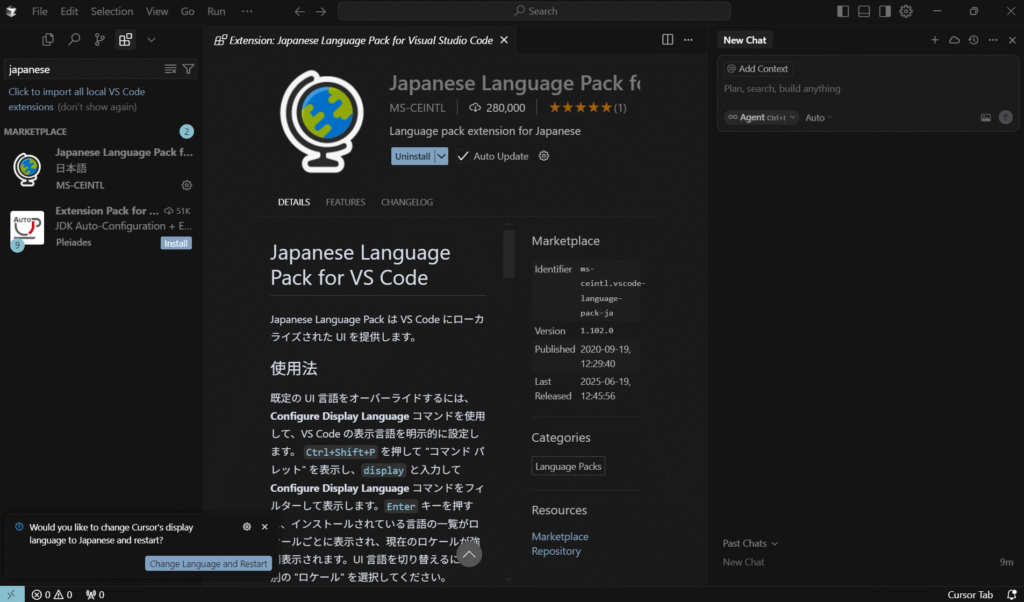
ステップ5:日本語化の確認
Cursorが再起動されたら、メニューバーや各表示が日本語になっていることを確認しましょう。これで、より快適にCursorを利用できるようになります。
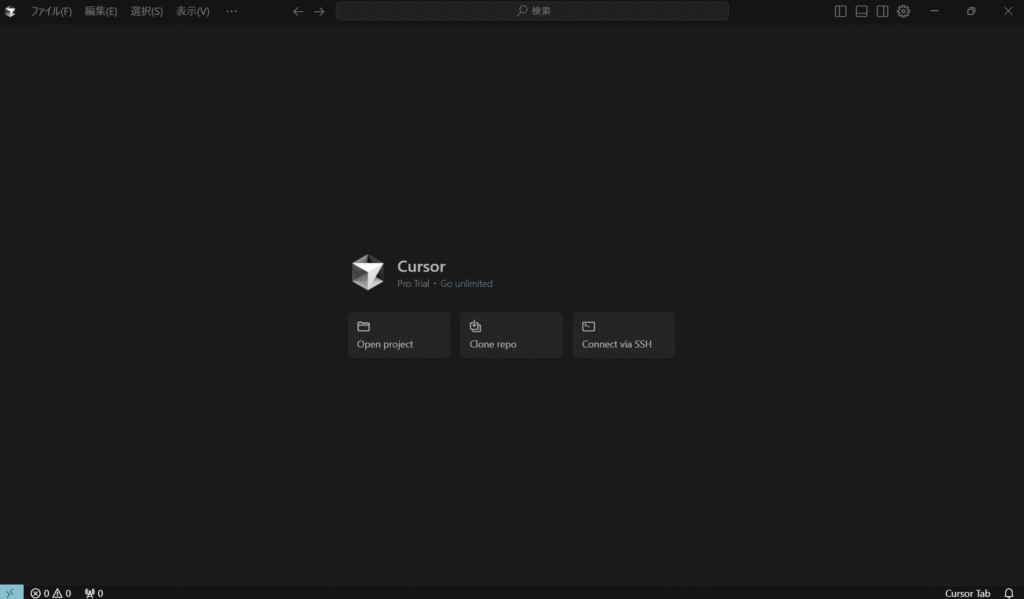
5.すべての設定が完了!
お疲れ様でした!これで、Cursorのインストールから初期設定、そして日本語化までが完了しました。あなたはAIと共にコーディングを行う準備が整いました。
AIがあなたのコーディングをどれだけ効率的かつ強力にサポートしてくれるか、ぜひ実際に体験してみてください。
次回のブログ記事では、Cursorの基本的な使い方や、AI機能を活用した具体的なコーディング方法について深掘りしていく予定です。お楽しみに!